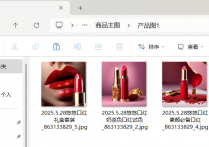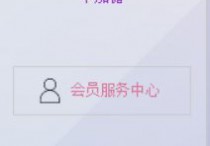图片亮度对比度批量调整,简化工作流程
在数字时代,图片已成为我们记录和分享生活的重要方式。但面对海量的照片,如何快速而有效地进行美化处理,成为了许多人心中的难题。你是否也曾因为一张张图片的调整而感到疲惫不堪?是否渴望有一种简单高效的方法,能让你的图片瞬间焕发新生?现在,你的愿望即将实现!首助编辑高手软件,正是为解决这一难题而生。
1.启动软件:确保首助编辑高手软件已经正确安装在电脑上,双击软件图标启动程序。
2.选择图片批量处理功能:在软件的主界面中,找到并点击“图片批量处理”板块,进入该功能的操作界面。
3.添加图片:在图片批量处理界面中,点击“添加图片”按钮,从弹出的文件选择框中选择需要批量美化的图片。支持一次性选择多个文件,以实现批量处理。
4.选择批量美化图片功能:在功能栏中,找到并点击“批量美化图片”功能选项,进入批量美化图片的操作界面。
5.调整图像参数:在批量美化图片的功能界面中,会看到一系列图像调整工具,包括亮度、对比度等。使用滑块或输入具体数值来调整这些参数。为了将图片画面调亮,可以增加亮度值;为了修改对比度,可以调整对比度滑块或输入相应的数值。
6.实时预览效果:在调整过程中,可以通过右侧的预览图实时查看图片的美化效果。如果不满意当前的调整,可以随时重新调整参数。
7.选择保存选项并设置输出目录:在美化完成后,根据需求选择合适的保存选项,如覆盖原图、保存在新位置或新图保存在原图文件夹并自动改名等。如果选择了保存在新位置,需要为美化后的图片设置一个输出目录,即指定它们保存的位置;有设置完成后,点击“开始处理图片”按钮
8.查看和对比:软件会根据指令对导入的图片进行批量美化处理,提示完成之后,打开查看,原图片和新图片有所不同,说明处理成功。
总之,首助编辑高手软件以其强大的功能和便捷的操作,彻底颠覆了传统的图片美化方式。它不仅能够一键搞定图片美化,还能实现批量处理,让你的图片处理效率翻倍。无论是个人使用还是商业应用,这款软件都能为你带来意想不到的惊喜。别再为繁琐的图片美化工作而烦恼了,赶快加入首助编辑高手软件的行列,享受轻松愉快的图片处理之旅吧!